Акт на передачу прав как отразить в 1с
Оприходование покупок в программе 1С
Программный комплекс 1С используется практически всеми бухгалтерами для ведения финансовой документации своих предприятий. Это очень мощный и удобный комплекс, в которых входит множество программ, специально адаптированных для использования на предприятиях и компаниях, ведущих различные виды деятельности. Есть версии для торговых, производственных, строительных, сельскохозяйственных, образовательных, бюджетных, коммунальных и многих других учреждений и компаний.

Оприходование программ в 1С отличается от отражения покупки обычных товаров.
Поскольку программа является комплексной и далеко не самой простой, даже самому опытному бухгалтеру может оказаться не под силу разобраться в технических тонкостях внесения некоторых операций для их учёта в финансовой документации. В этой статье рассмотрим, как покупка софта 1С должна правильно отражаться в меню самой программы. То есть, вы с вами научимся в меню программы указывать то, что она была приобретена для пользования на предприятии. Это очень важно, поскольку, если этого не сделать, или же сделать неправильно, то могут возникнуть проблемы при проверке финансовой документации вашей деятельности.
Предупредим сразу, что наша цель — показать процесс с технической стороны, чтобы вы знали, что и где нажимать. Мы не будем углубляться в тонкости бухгалтерского учёта, для этого есть другие специализированные ресурсы.
Краткая юридическая справка
Начнём, пожалуй, с краткой юридической справки. Согласно российскому законодательству, программное обеспечение относится к нематериальному активу. Но, в случае 1С, нематериальным активом программа является лишь для компании 1С, разработавшей её и получающей определённую выгоду от её продажи. Поскольку компания, которая приобрела лицензию, не приобрела право на распространение и не получает с этого материальной выгоды, операция покупки этого программного обеспечения не может отражаться как приобретение нематериальных активов.
Купив программу 1С, вы приобретаете неисключительное право на пользование продуктом интеллектуальной деятельности. То есть, ваши права ограничены, поскольку лицензия позволяет лишь пользоваться софтом на определённом количестве компьютеров без права изменять программный код и получать дополнительную прибыль от перепродажи или других операций. Соответственно, чтобы отражалась проводка программы, нужно указывать процедуру как прочие услуги, связанные с производством.

Ещё один момент, который стоит упомянуть, это срок, на протяжении которого будет учитываться расходы на покупку нематериальных прав. Согласно законодательству, есть несколько вариантов такого учёта. Если срок не указан в договоре, то владелец либо самостоятельно выбирает такой период, либо же любые бессрочные договоры считаются заключёнными на срок пяти лет. Мы не будем рекомендовать вам, какой вариант лучше, для этого проконсультируйтесь у юристов или более опытных коллег-бухгалтеров. В одном из писем компания 1С рекомендовала указывать срок договора два года.
После короткого юридического отступления, рассмотрим, как происходит оформление процедуры с технической стороны. Весь процесс будем рассматривать на самой последней версии 1С:Бухгалтерия 8. Если вы пользуетесь предыдущей версией, процедура может отличаться.
Отражение покупки программы
Для правильного ввода данных у вас на руках должны быть такие документы:
- Лицензионный договор.
- Акт приёма-передачи прав на пользование программным обеспечением.

К примеру, вы купили программу 1С и одноразово перевели на счёт продавца сумму 13 тысяч рублей. Вам нужно указать и настроить такие операции и платежи:
- Непосредственно приобретение программного обеспечения.
- Списание расходов будущих периодов.
Более удобно будет вначале создать расход будущего периода, а уже затем — покупку программы. Приступим.
- Запустите главное меню программы, войдя в него под своей учётной записью.
- С правой стороны экрана выберите в меню Справочники — Расходы будущих периодов — Создать. В открывшейся форме нужно будет заполнить правильные данные.
- Укажите такие показатели:
- Наименование — введите название вашего регулярного расхода, например, 1С:Бухгалтерия 8.
- Группа — можно оставить пустой.
- Вид для НУ — Прочие (выберите из списка).
- Вид актива в балансе — Прочие оборотные активы (выберите из списка).
- Сумма — введите сумму покупки, например, 13000 рублей.
- Признание расходов — По месяцам.
- Период списания — первой датой укажите, когда вы купили продукт, а второй — окончание действия договора. Например, вы купили программу 17.02.2017 со сроком действия договора два года. Значит, нужно указать 17.02.2019.
- Счёт затрат — 26. Нажмите на значок выпадающего списка — Показать все, в поле поиска введите 26, выделите курсором нужный пункт, в верхней части окна кликните кнопку «Выбрать».
- Статьи затрат — Прочите затраты. Выбирать так же, как и счёт затрат.
- Подтвердите ввод, нажав «Записать и закрыть».
- В боковом меню перейдите в Покупки — Поступление (акты, накладные) — кнопка «Поступление» с зелёным плюсом — Услуги (акт).
- Укажите такие данные:
- Акт № от — занесите данные, указанные в акте приёма-передачи прав на пользование программным обеспечением, полученного при совершении сделки.
- Номер — не заполняйте, так как он рассчитывается программой автоматически, а укажите лишь дату. Можно выбрать ту же, что и в акте.
- Организация — выберите название предприятия, на чьё имя был оформлен договор.
- Контрагент — название компании, с которой вы заключили договор, отражающий покупку прав пользования. Для начала нужно её создать. Нажмите на значок списка и кликните на зелёный плюсик. Введите название фирмы, если она есть в реестре предприятий, все данные будут введены автоматически. В противном случае добавьте всю информацию вручную. Подтвердите ввод кнопкой «Записать и закрыть».
- Договор — в списке доступных нажмите зелёный плюс, в открывшемся окне введите вид, номер, дату и наименование договора, укажите организацию и контрагента.
- Заполните таблицу с деталями:
- нажмите кнопку «Добавить», после чего вы увидите, как поля в столбике «Номенклатура» стали активными.
- Кликните на нижнее поле «Содержание услуги», введите название программы, например, 1С:Бухгалтерия 8.
- В следующем столбце укажите цену 13000 рублей.
- В последнем столбике укажите счета учёта — 97.21 — нажмите на ссылку в виде красных стрелок.
- В открывшемся окошке в строке «Счёт затрат» нажать на выпадающий список — Показать все — в поиске ввести 97 — выделить 97.21 «Прочие расходы будущих периодов» — кликнуть «Выбрать» в верхней строке меню.
- В строке «Расходы будущих периодов» выберите созданный вами в самом начале (шаги 2–4).
- В строке Подразделение затрат — «Основные затраты».
- В меню добавления акта появится информация о расчётах, автоматически выведенная программой. При желании их можно изменить, если же всё устраивает — закончите ввод кнопкой «Провести и закрыть».
- В дальнейшем каждый месяц, при его закрытии, будет происходить автоматический учёт списания средств за право пользования программой. Первый месяц будет учитываться количество дней, а в дальнейшем сумма будет разбита на равные части.
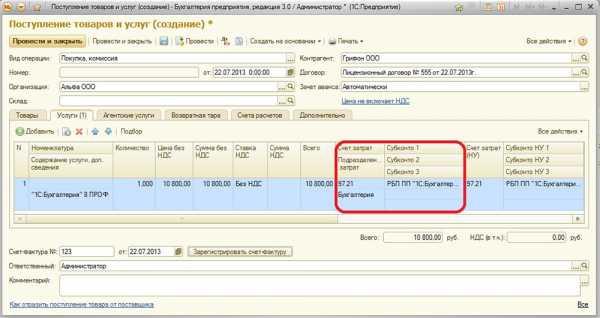
Заключение
Теперь вы знаете, как отражение покупки 1С в самой программе должно оформляться технически. Надеемся, что у вас не возникнет трудностей при заполнении данных. Если у вас остались вопросы, задавайте их в комментариях.
nastroyvse.ru
«1С:Бухгалтерия 8» (ред. 3.0). Как получить доступ к печатной форме акта на передачу прав (+ видео)?
Видеоролик выполнен в программе «1С:Бухгалтерия 8» версия 3.0.43.239.
Если одним из видов деятельности организации является передача неисключительных прав на результаты интеллектуальной деятельности по лицензионным договорам, то для документального оформления таких хозяйственных операций лицензиар может использовать форму Акт на передачу прав. Эта форма разработана в «1С:Бухгалтерии 8» (ред. 3.0) с учетом требований части 2 статьи 9 Федерального закона от 06.12.2011 № 402-ФЗ.
Чтобы данная печатная форма была доступна пользователю, ему необходимо включить соответствующую функциональность программы (раздел Главное). На закладке Торговля необходимо установить флаг Передача неисключительных (ограниченных) прав.
Форму Акт на передачу прав можно выбрать из списка печатных форм (кнопка Печать), предусмотренных для документа Реализация (акт, накладная).
Несмотря на то, что данная печатная форма ориентирована на передачу прав на программные продукты, с помощью редактирования можно использовать форму акта и для передачи прав на иные объекты интеллектуальной собственности.
buh.ru
Как оформить покупку ПО в программе 1С 8.3 Бухгалтерия
Существует такое понятие, как покупка программного обеспечения 1С. По сути, приобретается не сам продукт, а официальная лицензия на использование, так как исключительное право на ПО принадлежит непосредственно фирме-разработчику. Факт приобретения нельзя обозначить нематериальным активом и относится такое право к неисключительным. Рассмотрим подробно, каким образом в программе 1С Бухгалтерия 8.3 отразить покупку неисключительного права на использование ПО.
Хочется сразу отметить, что платеж за программное обеспечение должен относится к расходам будущего периода (РБП) и списываться постепенно на протяжении срока действия договора на лицензию. Если срок действия не прописан в договоре, то организация-пользователь устанавливает его самостоятельно и указывает в настройке «Учетная политика».
Итак, сначала оформим в программе поступление программного обеспечения. Осуществляется это через документ «Поступление товаров и услуг» с видом «Услуги (акт)»:

Обратите внимание, что номенклатурная единица ПО должна иметь вид «Услуга».
Все поля документа поступления заполняются стандартно, за исключением графы «Счета учета» в табличной части. Здесь необходимо указать счет затрат 97.21 (Прочие расходы будущих периодов):

Если организация является плательщиком НДС, то в поле «Счет учета НДС» должен быть указан счет – 19.04. При вводе данных потребуется создание нового реквизита в поле «Расходы будущих периодов» и подробное заполнение полей:
-
Наименование – должно отражать название программного обеспечения;
-
Группа – папка, где будет храниться эта номенклатурная единица;
-
Вид для НУ – указывается «Прочие»;
-
Вид актива в балансе – прочие оборотные активы;
-
Сумма – прописывается обязательно;
-
Признание расходов – указывается период (месяц, квартал) списания актива;
-
Начало списания – выбираем дату, с которой начнется списание;
-
Окончание – выбираем дату, когда закончится списание;
-
Счет затрат – 26 (Общехозяйственные расходы);
-
Статьи затрат – указываем прочие затраты.

На основании этого стоимость приобретенного программного обеспечения сразу включится в РБП. После ввода данных проводим «Поступление товаров и услуг» и смотрим движение документа:

В данном случае поступление актива отображается на счету 97.21 без учета НДС, который выделяется отдельной проводкой на счет 19.04. Переходим к списанию расходов будущих периодов. Данная обработка регламентная и производится на основании заполненных данных в конце отчетного месяца документом «Закрытие месяца»:
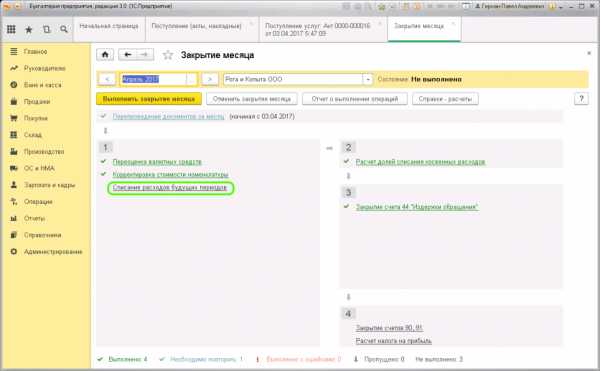
Списание суммы РБП определяется программой автоматически. После проведения, документ формирует проводку по перемещению частичной стоимости актива со счета 97.21 на счет 26, как было задано ранее в документе поступления:
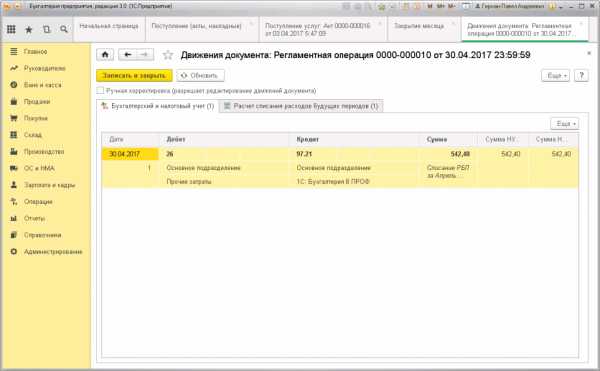
Во вкладке «Расчет списания расходов будущих периодов» можно просмотреть расчет списания РБП с отражением всех параметров, а также списанную сумму и остаток. Через обработку «Закрытие месяца» будет происходить автоматическое частичное списание стоимости до полного погашения. Каждая очередная обработка по закрытию месяца будет отражаться в журнале «Регламентные операции». Можно найти журнал, если перейти на вкладку меню «Операции», далее раздел «Закрытие месяца».
scloud.ru